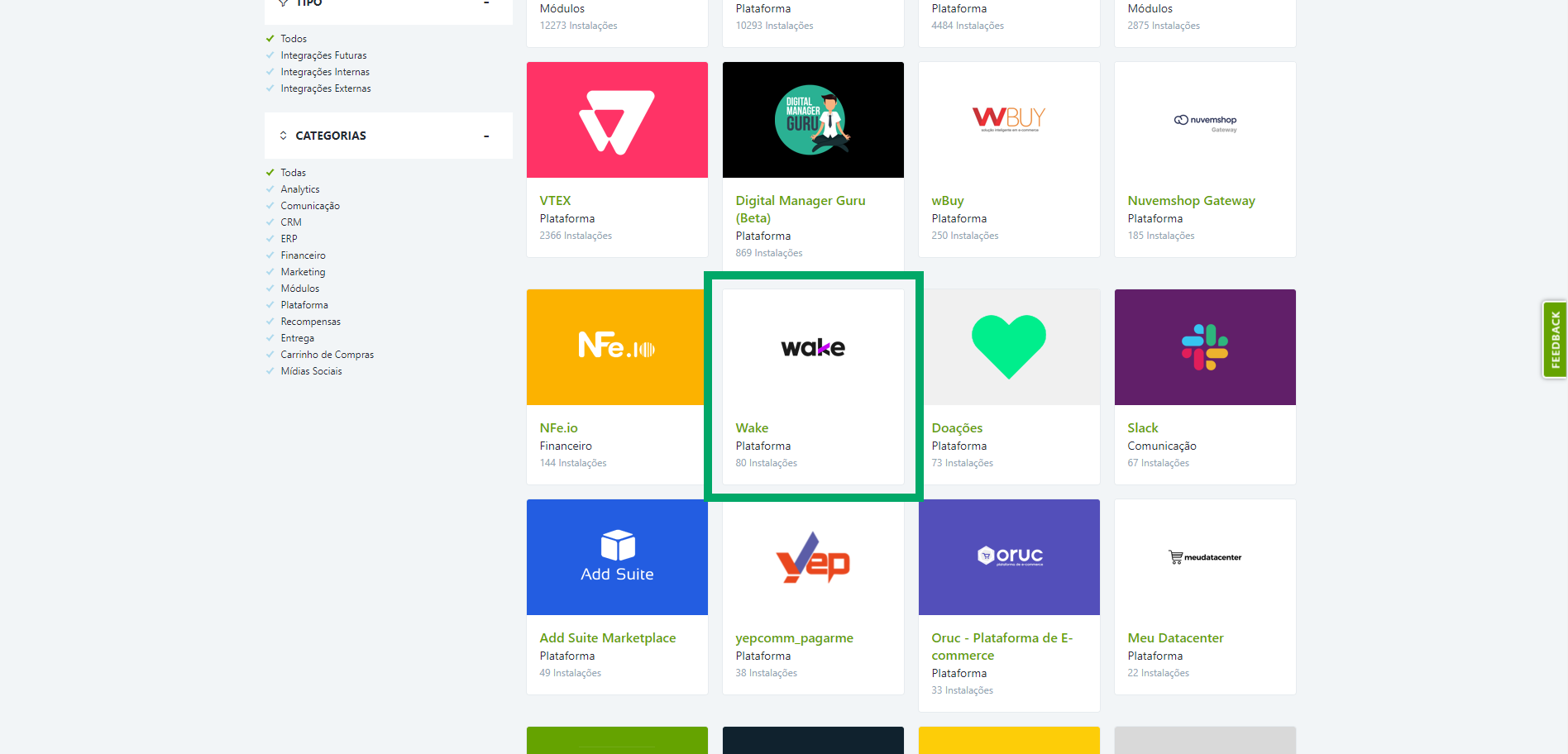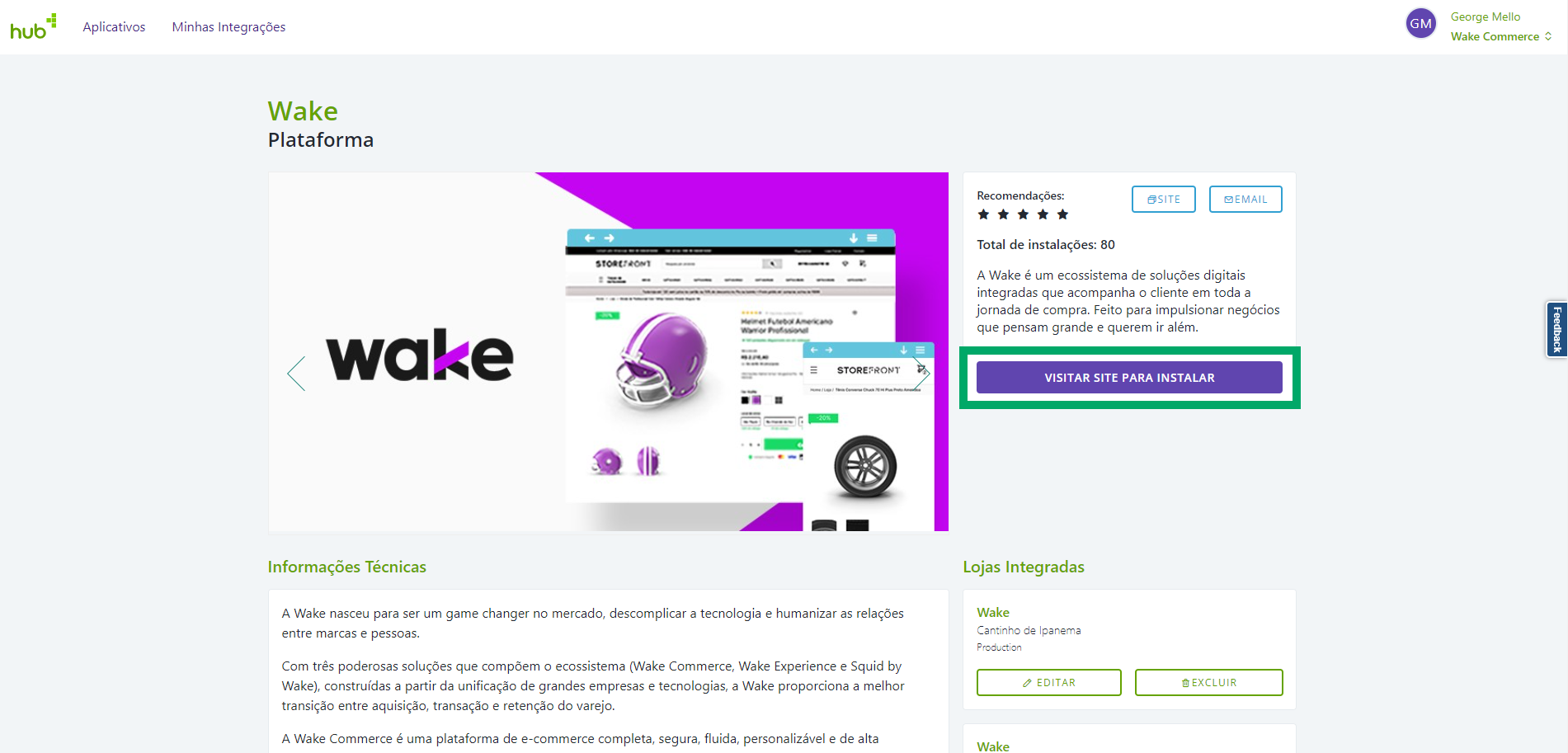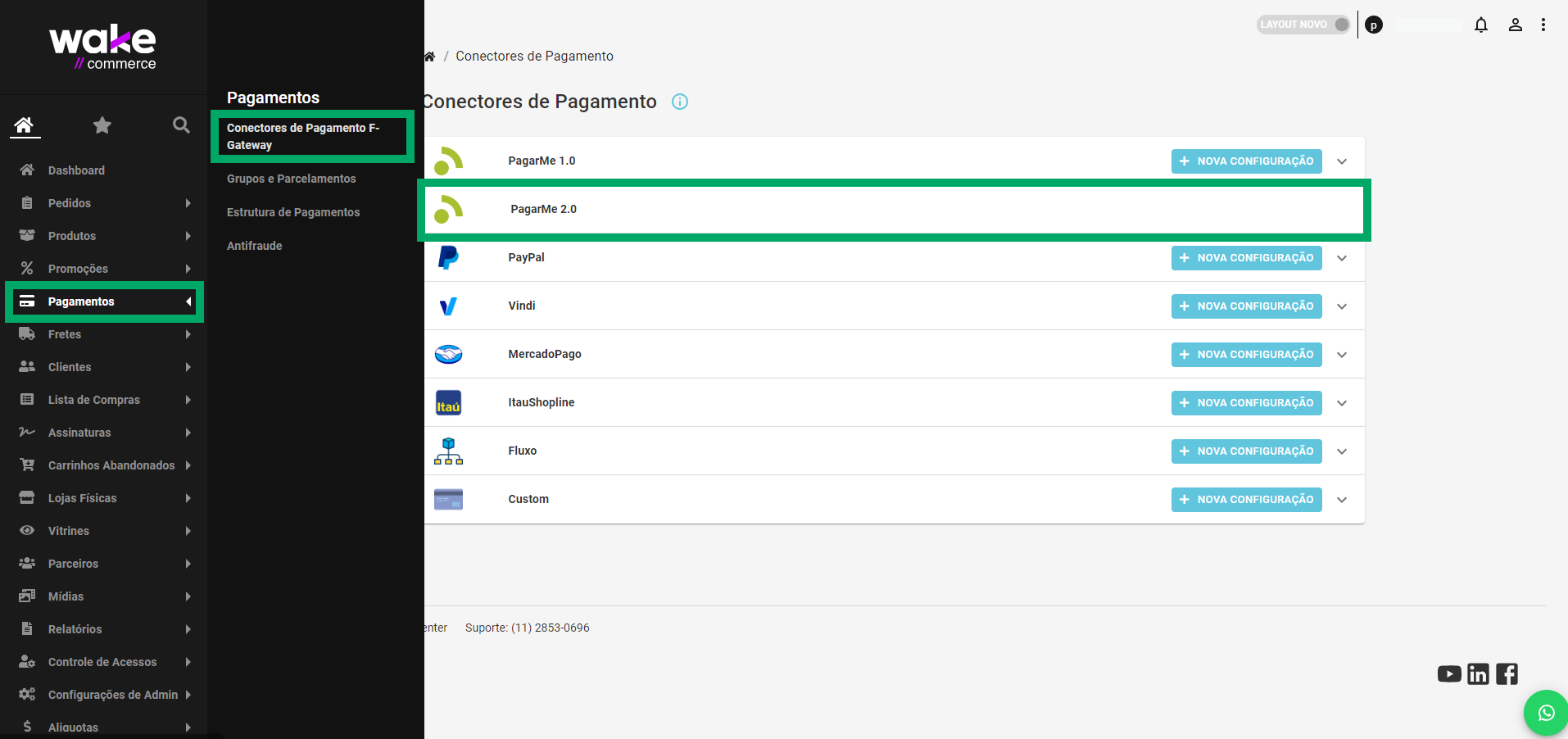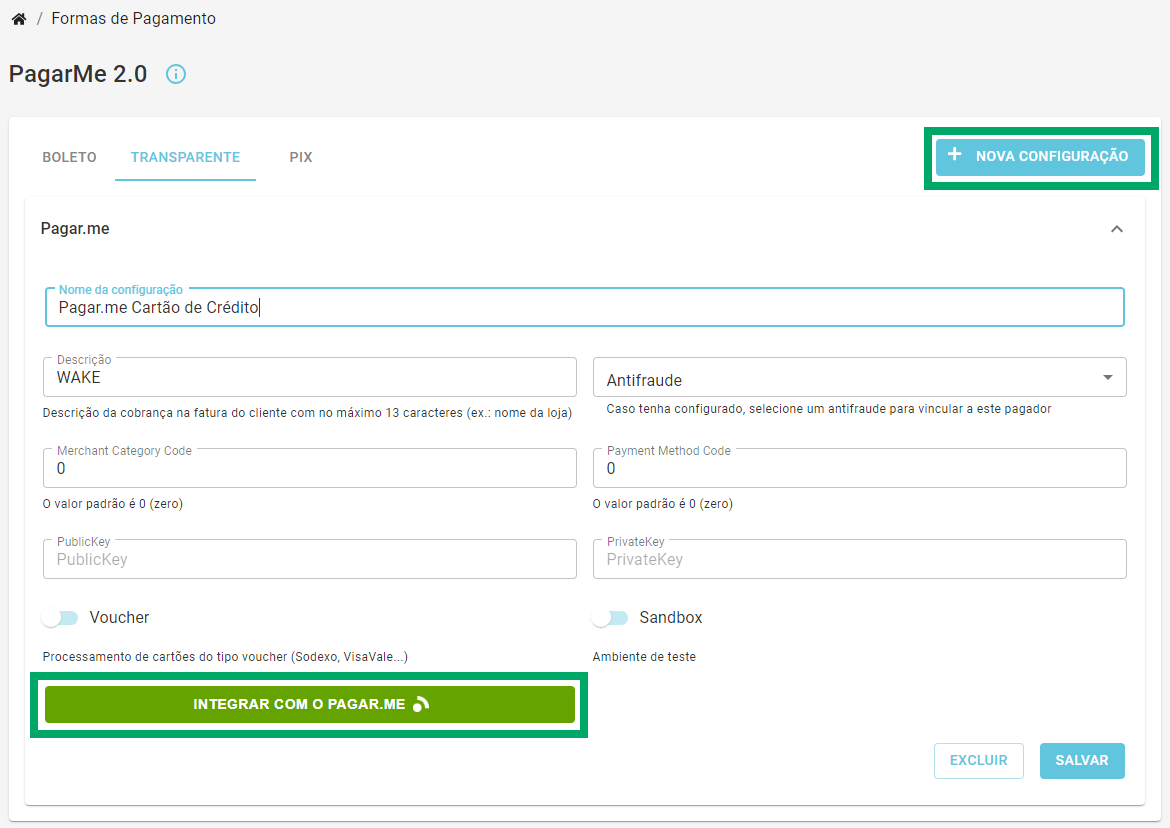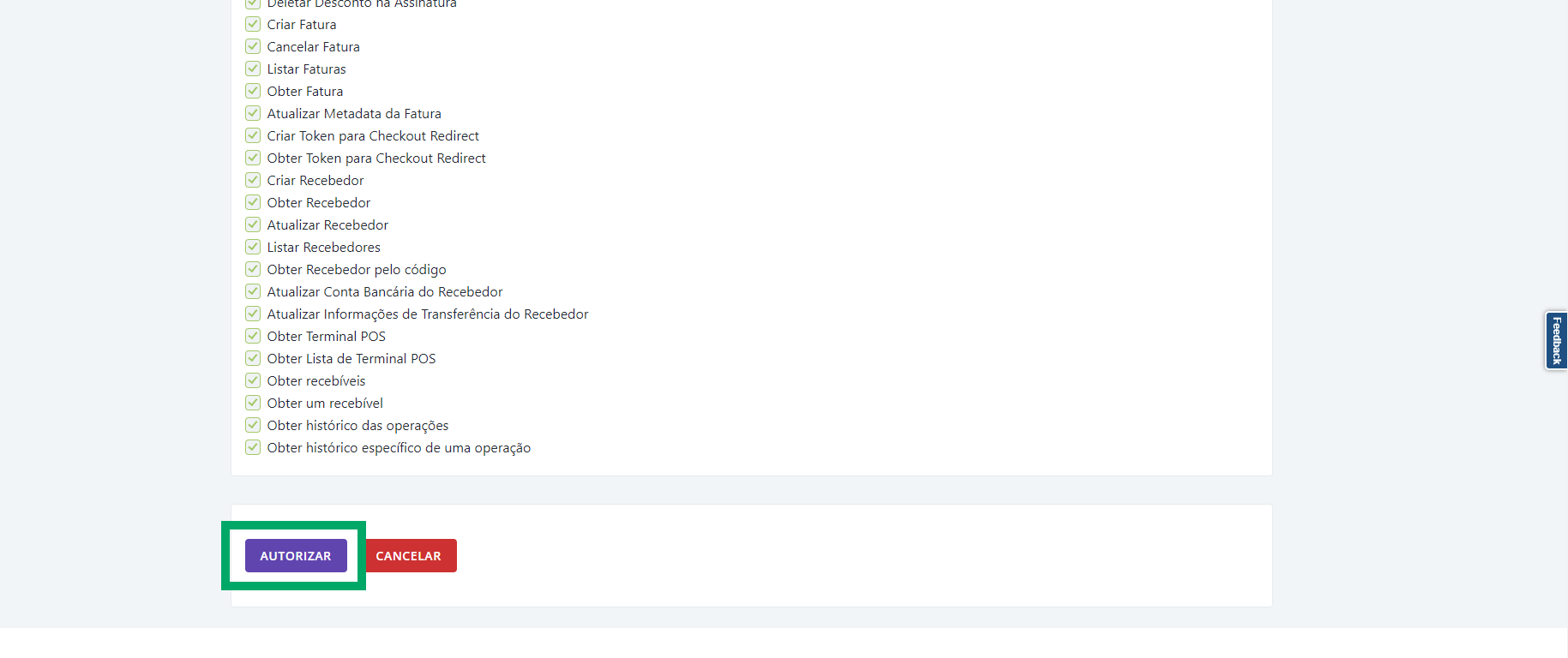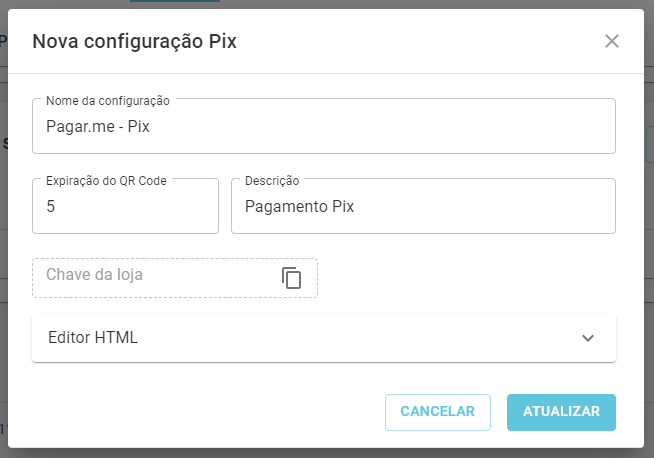Wake | Tutorial de Ativação
Neste guia, você encontrará as orientações necessárias para ativar o Pagar.me na plataforma Wake de forma prática e segura. Siga o passo a passo abaixo e comece a aceitar pagamentos com a eficiência e confiabilidade do Pagar.me.
Métodos de pagamento
- Cartão de Crédito (Mastercard, Visa, Elo, Hipercard, Amex, Diners e mais...)
- Pix;
- Boleto.
Funcionalidades
- Pedido Avulso
- Pedido com Split (Divisão de Pagamentos)
- Pedido Recorrente (Assinaturas)
- Pedido na POS (Connect)
- Link de Pagamento
- Checkout Transparente
- Antifraude Integrado
- Garantia de Chargeback
- Retentativa Inteligente
Comece a vender hoje com o Pagar.me!
Se você ainda não for cliente Pagar.me preencha o formulário e clique em Receber contato. Nosso time entrará em contato o mais breve possível para dar início às negociações comerciais e credenciamento
Ative o Pagar.me na Wake
1. Caso não esteja logado no Pagar.me, acesse dash.pagar.me, preencha seus dados e siga para: Hub > Wake > Visitar Site para Instalar > Aceitar e Começar a Usar
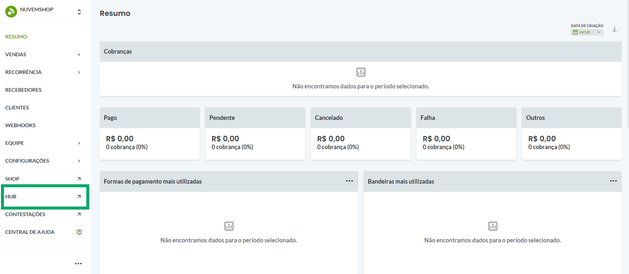
2. Você será redirecionado para o seu dashboard na Wake. Certifique-se esteja logado e siga para: Pagamentos > Conectores de Pagamento F-Gateway > Pagar.me 2.0
3. Neste momento, selecione os Método de Pagamento que deseja ativar. Para Cartão de Crédito: + Nova Configuração > Transparente > Integrar com o Pagar.me
Recomendamos os seguintes preenchimentos:
- Nome da Configuração: Identificação interna da configuração;
- Descrição: Nome da loja para identificação na fatura do cliente - máximo de 13 caracteres;
- Antifraude: Clientes Pagar.me já possuem o Antifraude Pagar.me integrado;
- Merchant Category Code: 0 (zero);
- Payment Method Code: 0 (zero);
- PublicKey: Não precisa ser preenchido;
- PrivateKey: Não precisa ser preenchido.
4. Assim que redirecionado para o Pagar.me, selecione a conta que deseja integrar e, no botão de autorizar, você permite as ações da Wake: Selecione uma Loja > Autorizar > App Instalado com Sucesso.
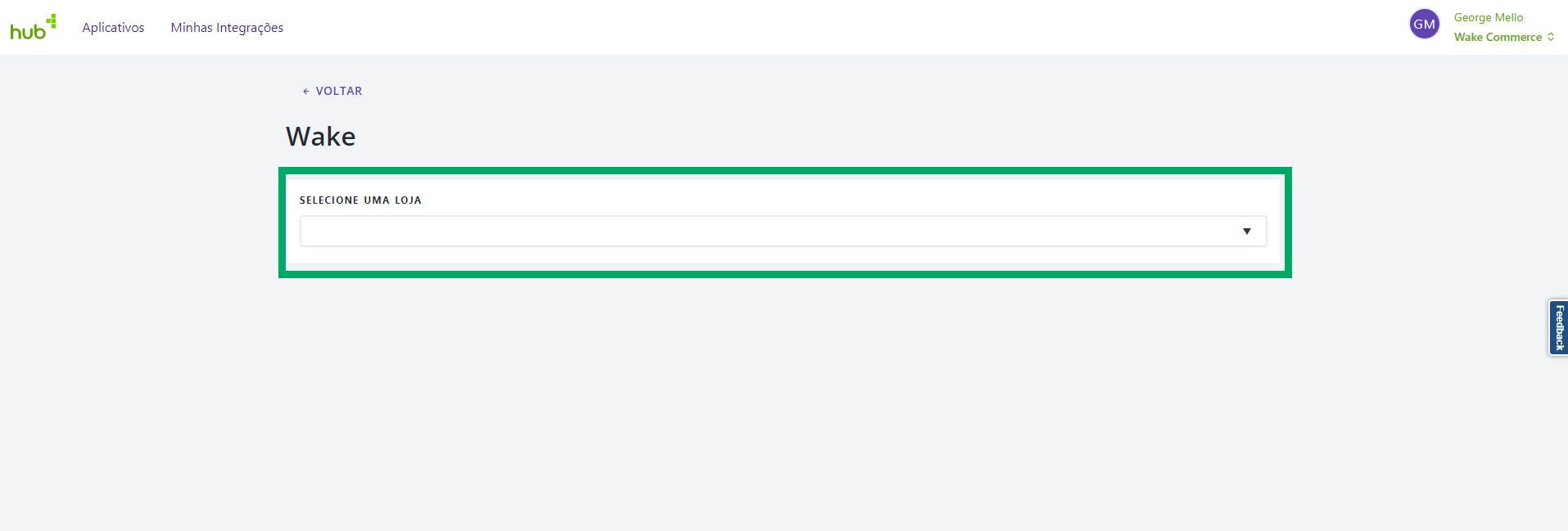
5. Siga o mesmo processo para o Pix: + Nova Configuração > Pix > Atualizar
Recomendamos os seguintes preenchimentos:
- Nome da Configuração: Identificação interna da configuração;
- Expiração do QRCode: Tempo em minutos em que o QR Code ficará válido para pagamento;
- Descrição: Nome da loja para identificação no QRCode - máximo de 50 caracteres;
- Chave da loja: Não precisa ser preenchido;
- Ajuste de layout: Não precisa ser preenchido.
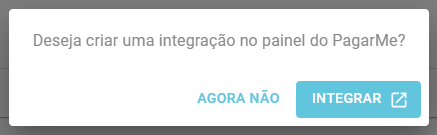
6. Para Boleto, siga: + Nova Configuração > Boleto > Atualizar
Recomendamos os seguintes preenchimentos:
- Nome da Configuração: Identificação interna da configuração;
- Vencimento: Prazo de vencimento do boleto em dias;
- Cancelamento: Prazo de cancelamento do boleto em dias, caso o pagamento não seja identificado - sempre superior ao prazo de vencimento;
- Banco emissor: 197;
- Instruções: Instruções na fatura de boleto do cliente;
- Chave da loja: Não precisa ser preenchido.
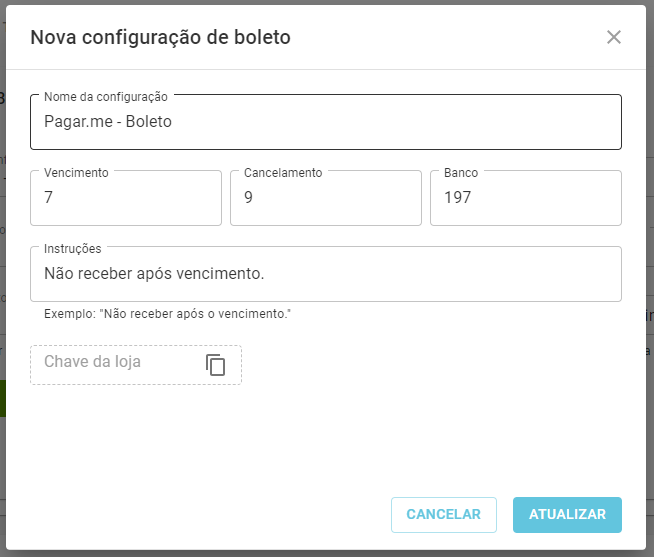
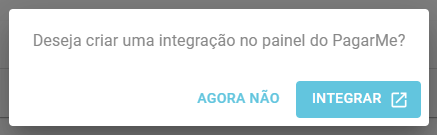
Agora é só começar a vender!
Ainda segue com dúvidas?
Ativação Pagar.me: homologacao@pagar.me
Suporte Pagar.me: relacionamento@pagar.me | chat | 4004-1330
Central de Ajuda Pagar.me: pagarme.helpjuice.com
Suporte Plataforma: suporte@wake.tech | (11) 2853-0696